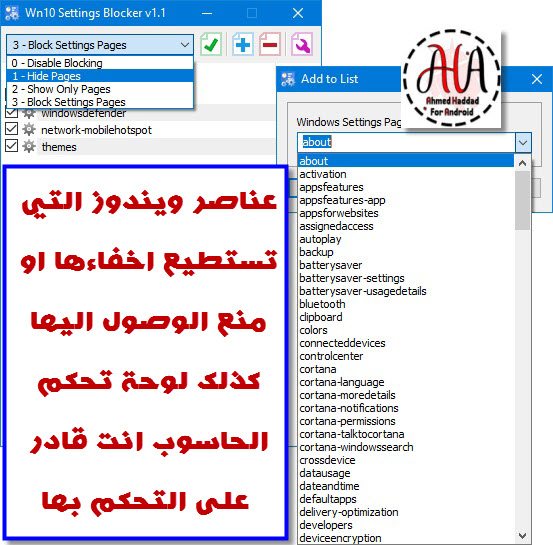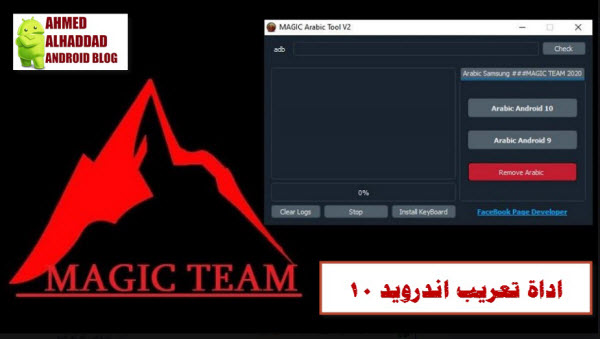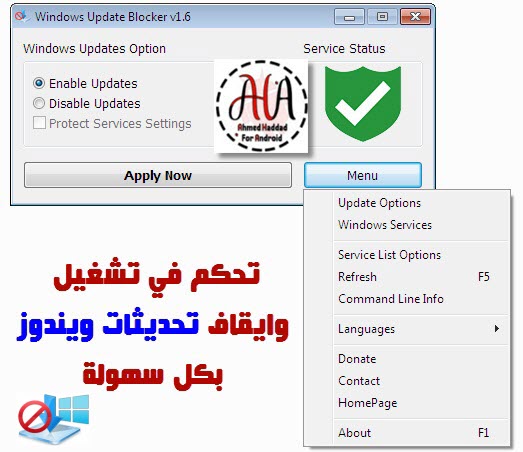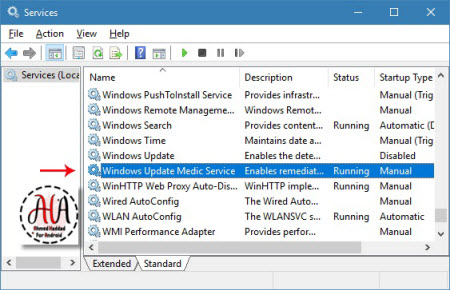برنامج اخفاء اقسام من نظام ويندوز واظهارها Win10 Settings Blocker
امنع المتطفلين من العبث بنظام التشغيل بحاسوبك مع برنامج Win10 Settings Blocker v1.1
ما هو Win10 Settings Blocker
في الإصدار 1703 من نظام التشغيل Windows 10 ، أضافت Microsoft مجموعة جديدة من سياسة الامان لنظام التشغيل Windows 10 والتي تمنحك التحكم في صفحات الإعدادات المختلفة التي تظهر في تطبيق إعدادات Windows. فهي مفيد جدًا للعديد من المؤسسات والمستخدمين المنزليين. سيتعين على مسؤولي الأنظمة إغلاق الأجزاء غير الضرورية بالإضافة إلى تأمين تلك الأجزاء التي ترغب مجموعة أمان على وجه التحديد في إبعادها عن أيدي مستخدمي النظام. هذه الميزة مفيدة بشكل خاص في البيئة الشبكية ، كما هو الحال عند تكوين جهاز ضيف ، ولكن هناك العديد من السيناريوهات الأخرى التي يكون فيها تعطيل تطبيق الإعدادات ولوحة التحكم مفيدًا أيضًا.على سبيل المثال ،
إذا كنت مسؤول الدعم الفني لعائلتك وأصدقائك ، واستمروا في الاتصال بك لإعادة تكوين هذه الميزة مرارًا وتكرارًا. يمكنك إصلاح أجهزة الكمبيوتر الخاصة بهم مرة واحدة ، ثم منعهم من الوصول لتغيير الإعدادات.
إذا كنت تشارك جهازًا في المنزل مع الأطفال ، ولا تريدهم العبث بالإعدادات الموجودة على Windows 10.
إذا لم يكن لديك محرر أمان المجموعة (gpedit.msc) ، فيمكنك قفل أجزاء الإعدادات بشكل منفصل لكل قسم منها من خلال الـ registry ، ولكنها ستستغرق وقتًا طويلاً وتكون عرضة لخطأ بشري.
لذلك لمنع المستخدمين من تغيير الإعدادات في Windows 10 ، يمكنك تجربة تطبيق "Win10 Settings Blocker" المجاني المحمول الجديد.
ما الجديد في Win10 Settings Blocker v1.1
- إضافة إخفاء عناصر لوحة التحكم المحددة.
- إضافة ميزة تصدير - الاستيراد الاعدادات المفضلة.
- إضافة بعض التحسينات على الاكواد البرمجية.
كيفية استخدام Win10 Settings Blocker
- قم بتنزيل التطبيق واستخراجه وتشغيله.
- على سبيل المثال ، نريد حظر "Mobilhotspot" ، انقر فوق زر Plus (إضافة إلى القائمة) واختر Mobilhotspot من القائمة المنسدلة ، وأخيراً استخدم زر "إضافة إلى القائمة".
- الآن استخدم زر حفظ الإعدادات (موافق). تم حظر صفحة إعدادات Mobilhotspot ( كذلك يمكننا إضافة العديد من العناصر)
- لاظهارها مره اخرى يمكنك إلغاء تحديد المربع واستخدام زر حفظ الإعدادات لجعل صفحة إعدادات Mobilhotspot مرئية من جديد أو يمكنك النقر بزر الماوس الأيمن فوق أي إدخال مضاف واختيار خيار التعطيل أو الحذف وحفظ الإعدادات.
كيفية منع واظهار عناصر لوحة التحكم
يمكن لـ Win10 Settings Blocker حظر - إلغاء الحظر (إخفاء - إظهار) تطبيقات لوحة التحكم المحددة في Windows 10-8-7- Vista-xp . لإخفاء عنصر لوحة التحكم ، انقر فوق رمز الخيارات (رمز مفتاح الربط) واختر "خيارات لوحة التحكم"
انقر فوق زر Plus (إضافة إلى القائمة) واختر أي برنامج لوحة تحكم لإخفائه ( اي حظر ظهوره).
كيفية تصدير - الاستيراد إعدادات
بعد إنشاء الإعدادات أو قائمة حظر لوحة التحكم ، يمكنك استخدام ميزة التصدير وحفظ إعداداتك. ضمن قائمة الخيارات ، ستجد ميزة التصدير - الاستيراد ، سيقوم معالج إعداد التصدير بإنشاء ملف مثلا باسم "WsBlocker_20201110_123122.wsb". يمكنك من خلاله استعادة جميع إعداداتك المثبتة حديثًا على نظام windows أو يمكنك استيراد هذا الملف من أجهزة الكمبيوتر الأخرى على الشبكة.
- تعطيل الحظر.
- إخفاء الصفحات.
- إظهار الصفحات فقط.
- حظر صفحات الإعدادات.
ستحظر صفحات الاعدادات جميع تطبيقات الإعدادات والوصول إلى لوحة التحكم لإلغاء حظرها مرة أخرى ، يمكننا استخدام ميزة تعطيل الحظر.
انظمة ويندوز المدعومة في Win Settings Blocker
- أنظمة التشغيل المدعومة: Windows 10 فقط (لصفحات Settings)
- Windows 10 و Windows 8.1 و Windows 8 و Windows 7 و Vista و Xp (لعناصر لوحة التحكم)
اللغات المدعومة: أغلب اللغات العالمية المعروفة متوفرة.